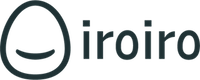目次
3 基本の設定(各種設定)
3-1 挨拶メッセージ
ユーザーが友だち登録をしたときに送信されるメッセージが設定できます。
なお、LINE 公式アカウントの応答設定では挨拶メッセージ(LINE 公式アカウントの挨拶メッセージ)はオフにしています。
※ LINE 公式アカウントの挨拶メッセージ機能をオンにすることも可能ですが、LINE 公式アカウントの挨拶メッセージといろいろらいんの挨拶メッセージの送信順序はランダムとなるため、推奨していません
3-2 営業時間外メッセージ
営業時間外のメッセージを設定することができます。
3-3 営業時間
営業時間設定が可能です。1 日につき3 枠設定できます。
(設定例)9:00 開店、12:00〜13:00 は昼休憩、13:00〜17:00 は営業、17:00〜18:00 は夜間休憩、18:00〜20:00 は営業の場合
1 枠目:09:00-11:59 2 枠目:13:00-16:59 3 枠目:18:00-19:59 で設定
(設定例)17:00 開店、翌5:00 までの営業の場合
1 日目の1 枠目:17:00-23:59 2 日目の1 枠目:00:00-04:59 2日目の2枠目:17:00-23:59
3-4 テンプレートジャンル
テンプレートのジャンル名は , (カンマ) 区切りで入力していただきます。
なお、ジャンル名は必須ではありません
3-5 スタンプ設定(カード2枚)
スタンプカード1および2の設定
スタンプカード1 枚あたりの個数
5〜20 の数で入力することが可能です
スタンプ付与方法
【個数入力】個数を指定してスタンプを付与します。
【金額入力】金額から自動計算でスタンプを付与します。
※ 金額入力の場合のみ、入力した金額がスタンプ付与履歴に保存されます。
スタンプ付与金額単位
端数金額の扱い
端数の金額を【四捨五入】か【切り捨て】から選べます。
なお、【四捨五入】は設定金額の桁数の1 つ下の桁で四捨五入し、その後、設定金額で割った数がスタンプ数になります。
(例)500 円で1 スタンプのときの550 円、750 円、940 円、950 円のスタンプ数
設定金額が500 円なので、百の位の1 つ下の位(十の位)が四捨五入の対象。
【550 円の場合】
十の位が5 なので切り上げて、600 円として計算。
600 円を設定金額の500 円で割ると1。よってスタンプは1つ。
【750 円の場合】
十の位が5 なので切り上げて、800 円として計算。
800 円を設定金額の500 円で割ると1。よってスタンプは1つ。
【940 円の場合】
十の位が4 なので切り上げない。900 円として計算。
900 円を設定金額の500 円で割ると1。よってスタンプは1つ。
【950 円の場合】
十の位が5 なので切り上げて。1,000 円として計算。
1,000 円を設定金額の500 円で割ると2。よってスタンプは2つ。
(例)1500 円で1 スタンプのときの1,600 円、2,000 円、2,500 円のスタンプ数
設定金額が1,500 円なので、千の位の1 つ下の位(百の位)が四捨五入の対象。
【1,600 円の場合】
百の位が6 なので切り上げて、2,000 円として計算。
2,000 円を設定金額の1,500 円で割ると1。よってスタンプは1つ。
【2,000 円の場合】
百の位が0 なので切り上げない。2,000 円として計算。
2,000 円を設定金額の1,500 円で割ると1。よってスタンプは1つ。
【2,500 円の場合】
百の位が5 なので切り上げて、3,000 円として計算。
3,000 円を設定金額の1,500 円で割ると2。よってスタンプは2つ。
スタンプ消費方法
【カード単位】カードの全てのスタンプが貯まったときに消費できる方式。
スタンプが貯まっていない場合は消費できません。
【個数入力】スタンプを個数指定して消費できる方式。スタンプがカードに貯まりきっていなくても消費できます。
スタンプカードご利用案内テキスト 1、2
スタンプ保有数表示
1日あたりのセルフスタンプ取得可能回数
「4 管理者の設定(管理者一覧)」で設定したセルフスタンプを、1日に何回まで取得可能とするか、回数を設定します。
1日あたりの回数は、管理者ごとの回数設定です。
例:1回で設定した場合
→ A管理者は1回、B管理者は1回、C管理者は1回、セルフスタンプを押せるという意味合い
スタンプ取得の上限と種別
スタンプを取得できる上限数を「1日あたり」または「無期限で1回のみ」のいずれかに設定できます。
・「1日あたり」を選択した場合、1日あたりのセルフスタンプ取得可能回数で設定した分だけ取得することが可能です。
・「無期限で1回のみ」を選択した場合、1度スタンプを押印したら再押印ができないスタンプ種別になります。
QRコードの表示・非表示
ユーザーの画面に、スタンプ付与および消費用のQRコードを表示するかどうかを設定できます。
「表示」「非表示」の他に、ユーザー側がボタンを押すことで表示される「ボタンで表示」も選択可能です。
スタンプ画像の設定
スタンプ画像を設定することができます。デフォルトは「4 管理者の設定」で選択したカラースタンプを付与する設定です。
管理者画像は、「4 管理者の設定」で設定したアイコンでスタンプを付与する設定です。
※ 管理者画像を選んだ場合、管理者アイコンが設定されていないと画像表示ができません。
スタンプ一括消費
顧客全員のスタンプを一括消費し、スタンプカードをリセットします。
※ 付与履歴は維持されます。
※ リセットしたスタンプを一括で復旧することはできません。
3-6 お客さま情報設定
デフォルトの項目
表示するか非表示にするかを選択できます。
自由項目
テキスト、チェックボックス、プルダウンの並び順で3 つずつ設定可能です。
並び順の変更はできません。
(例)テキスト項目のみを2 つ使用したい場合
テキスト1 とテキスト2のみ項目名を設定し、他の項目を設定しなければ、テキスト1のすぐ下にテキスト2の項目を表示可能です。
また、自由項目表記の下のスライドバーを左に移動させると、顧客側では編集できない項目にすることが可能です。
3-7 クーポン設定
クーポンの使用方式を【ボタンタップ】【QRコード読み取り】のどちらかを選択できます。
【 ボタンタップ 】
クーポン使用をユーザーが行うタイプです。「クーポンを使用する」をユーザーがスマートフォン上でタップし、使用するか否かの確認メッセージが表示された後に、もう一度タップすることで使用する方式です。
・メリット: クーポンの利用が簡単です。
・デメリット: ユーザーが誤ってクーポンを使用済みにしてしまう可能性があります。また、ユーザーがどこでクーポンを使用したかの履歴は取得できません。
【 QRコード読み取り 】
クーポン使用を管理者が行うタイプです。「クーポンを使用する」をユーザーがスマートフォン上でタップすると、ユーザーのスマートフォンに QR コード(5 分間有効)が発行されます。
QR コードを管理者のスマートフォンないしタブレット等(QR コードを読み取ることができ、かつ、ブラウザ経由でいろいろらいんにログインできる端末)で読み取ることで、管理者側の操作でクーポンを使用済みにする方式です。
・メリット: ユーザーが誤ってクーポンを使用する可能性が低いです。ユーザーがどこで(どの管理者の元で)クーポンを利用したかの履歴が取得できます。
・デメリット: QR を読み取るための端末(スマートフォン、タブレット等)が必要、かつ、QR を読み取る、という行動が必要です。
操作マニュアル
- 1 お申し込みや解約の手続き
- 1-1 お申し込み
- 1-2 お申し込み手続き
- 1-3 料金のお支払い
- 1-4 ご解約
- 2 導入方法
- 2-1 導入手順
- 2-2 導入後のログイン方法
- 3 基本の設定(各種設定)
- 3-1 挨拶メッセージ
- 3-2 営業時間外メッセージ
- 3-3 営業時間
- 3-4 テンプレートジャンル
- 3-5 スタンプ設定(カード2枚)
- 3-6 お客さま情報設定
- 3-7 クーポン設定
- 4 管理者の設定(管理者一覧)
- 4-1 新規管理者登録
- 4-2 確認・編集と削除
- 5 共有フォルダの設定
- 5-1 フォルダの作成方法
- 6 テンプレート機能
- 6-1 新規登録
- 6-2 編集
- 6-3 削除
- 7 自動応答メッセージ機能
- 7-1 新規登録
- 7-2 自動応答イベント
- 8 店舗機能
- 8-1 店舗登録
- 8-2 機能制限の設定
- 9 グループ機能
- 10 メッセージの送信
- 10-1 個別メッセージ
- 10-2 一括メッセージ
- 10-3 グループトーク
- 11 スタンプ機能
- 11-1 押し方、消費の仕方
- 11-2 付与履歴と消費履歴
- 12 クーポン機能
- 12-1 クーポンの作り方
- 12-2 クーポンの使い方
- 12-3 クーポンの利用履歴
- 12-4 クーポン共有数
- 13 アンケート機能
- 13-1 作り方
- 13-2 アンケート項目
- 14 便利な設定&便利な組み合わせ
- 14-1 情報入力を促進する
- 14-2 アンケート配信の組み合わせ
- 14-3 ステータス管理する便利な設定
- 14-4 先着順で配布クーポンを変える
- 14-5 後日当選通知の設定
- 14-6 回数券のオペレーション
- 14-7 プリペイドポイントの使い方